Oletetaan, että olet ottanut sarjan valokuvia, jotka on käsiteltävä. Voit parantaa kuvanlaatua Adobe Photoshopissa. Jos sinun on sovellettava samoja retusointimenetelmiä valokuvasarjaan, voit tallentaa prosessin.
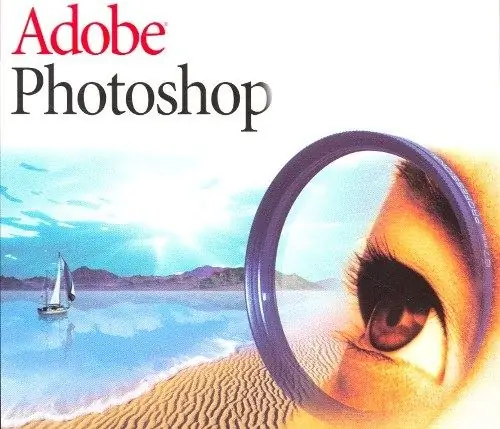
Välttämätön
Adobe Photoshop -ohjelma
Ohjeet
Vaihe 1
Ota käsittelyyn valmisteltuja valokuvia. Jos haluat muokata niitä samantyyppisillä komennoilla, avaa valokuva Adobe Photoshopissa ja siirry Toiminnot-valikkoon. Esimerkiksi kuvat ovat liian tummia, joten sinun on lisättävä kirkkautta. Ehkä lisäät useita muotokuvia yhteen kehykseen tai käytät samoja retusointityökaluja: voit käyttää toimintoja kaikkiin samoihin toimintoihin.
Vaihe 2
Tämän työkalun nimi käännetään nimellä "toiminnot", se on toiminnoiltaan samanlainen kuin äänentallennin. Kaikki käsittelyvaiheet tallennetaan, ja nauhoitettu voidaan toistaa ja soveltaa muihin valokuviin. Kytke tallennus päälle ennen kuin aloitat luomisen.
Vaihe 3
Luo uusi merkintä napsauttamalla työkalupalkin alaosassa olevaa kuvaketta - se on toinen oikealta puolelta ohjelmaikkunan alaosasta. Kytke toiminto päälle ja aloita valokuvan käsittely.
Vaihe 4
Valitse Kuva-välilehti, sitten Säädöt-rivi ja siirry Kirkkaus | Kontrasti -valikkoon.
Vaihe 5
Aseta kirkkausarvo tarkkailemalla kuvan muutoksia. Voit tehdä tämän käyttämällä Previev-toimintoa. Jos haluttu tulos saavutetaan, tallennus voidaan lopettaa.
Vaihe 6
Käsittele sarja tummennettuja valokuvia. Sinun tarvitsee vain avata kukin valokuva Adobe Photoshopissa, valita aiemmin luotu merkintä ja napsauttaa "Toista" (Toista).
Vaihe 7
Toiminnot-valikko on tietue suoritettavista toiminnoista. Se on erityisen hyödyllinen, kun joudut käyttämään monia samoja muokkauskomentoja. Valmistele valokuvat tulostamista varten Toiminnot-toiminnolla. Toimintoja voidaan soveltaa yhteen tai useampaan tiedostoon. Tämän valikon avulla voit lyhentää käsittelyaikaa huomattavasti.
Vaihe 8
Internetissä on valmiita toimia. Voit ladata ja käyttää niitä oman harkintasi mukaan. Se on myös eräänlainen suunnittelutunti. Jos haluat tehdä valokuvaa ammattimaisesti, toimet helpottavat asioita paljon. Asenna toimintotiedosto Photoshopiin painamalla alt="Kuva" + F9. Avautuu ikkuna, jonka valikosta valitse Lataa toiminnot -kohde. Määritä ladatun tiedoston polku - se näkyy ohjelmaikkunassa.






